Visual Basic 工 程 管 理
使用工程
在开发应用程序时,要使用工程来管理构成应用程序的所有不同的文件。一个工程包括:
1.跟踪所有部件的工程文件 (.vbp)。
2.每个窗体的文件 (.frm)。
3.每个窗体的二进制数据文件 (.frx),它含有窗体上控件的属性数据。对含有二进制属性(例如图片或图标)的任何 .frm 文件都是不可编辑的,这些文件都是自动产生的。
4.每个类模块的一个文件 (.cls),该文件是可选项。
5.每个标准模块的一个文件 (.bas),该文件是可选项。
6.一个或多个包含 ActiveX 控件的文件 (.ocx),该文件是可选项。
7.单个资源文件 (.res),该文件是可选项。
工程文件就是与该工程有关的全部文件和对象的清单,也是所设置的环境选项方面的信息。每次保存工程时,这些信息都要被更新。所有这些文件和对象也可供其它工程共享。
当完成工程的全部文件之后,即可将此工程转换成可执行文件 (.exe):从“文件”菜单,选取“制作 project.exe”命令。
注意 使用 Visual Basic 的专业版和企业版,还可以创建其它类型的可执行文件,例如 .ocx 和 .dll 文件。本章假定所论及的是标准的 .exe 工程。与其它工程类型有关的补充信息,请参阅专业版和企业版中的《部件工具指南》。
详细信息 关于创建可执行文件的详细内容,请参阅本章后面的“制作和运行可执行文件”。有关二进制数据文件和工程文件的信息,请参阅附录 A“Visual Basic 的规范、限制和文件格式”。
工程资源管理器
当创建、添加或从一工程中删除可编辑文件时,Visual Basic 会反映工程资源管理器窗口中发生的变化,该窗口包含此工程的当前文件的列表。图 4.1所示的工程资源管理器窗口中列出可以纳入 Visual Basic 工程的一些文件类型。
工程文件
每次保存工程,Visual Basic 都要更新工程文件 (.vbp)。工程文件包含文件列表,它与出现在工程资源管理器窗口的文件列表相同,工程文件还引用工程中所使用的 ActiveX 控件和可插入对象。通过双击一个现存工程的图标,或从“文件”菜单中选定“打开工程”命令,或拖动该文件并放入工程资源管理器窗口,可以打开这个现存工程文件。
详细信息 信息的指定格式存储在 .vbp 文件里,该格式在附录 A "VisualBasic 的规范、限制和文件格式”中描述。
Visual Basic 工程的结构
以下几节讲述的是可以纳入工程的不同类型的文件和对象。
窗体模块
窗体模块(具有 .frm 文件扩展名)包含窗体及其控件的正文描述,包括它们的属性设置。它们也含有窗体级的常数、变量和外部过程的声明、事件过程和一般过程。
详细信息 关于创建窗体的详细内容,请参阅第二章“用 Visual Basic 开发应用程序”和第六章“创建用户界面”。关于窗体文件的格式和内容的信息,请参阅附录 A“Visual Basic 的规范、限制和文件格式”。
类模块类模块(具有 .cls 文件扩展名)与窗体模块类似,只是没有可见的用户界面。可以使用类模块创建含有方法和属性代码的自己的对象。
详细信息 关于在类模块里编写代码的信息,请参阅第九章“用对象编程”中的“创建自己的类”。
标准模块
标准模块(具有 .bas 文件扩展名)可以包含类型、常数、变量、外部过程和公共过程的公共的或模块级的声明。
详细信息 关于使用模块的信息,请参阅第五章“编程基础”和第九章“用对象编程”。
资源文件
资源文件(具有 .res 文件扩展名)包含着无需重新编辑代码便可以改变的位图、字符串和其它数据。例如,如果计划用一种外语将应用程序本地化,可以将用户界面的全部正文串和位图存放在资源文件里,然后将资源文件本地化,而不是将整个应用程序本地化。一个工程最多包含一个资源文件。
详细信息 关于使用资源文件的详细内容,请参阅本章后面的“使用资源文件”和第十六章“国际发行”。
ActiveX 文档
ActiveX 文档 (.dob) 类似于窗体,但是在互联网资源管理器之类的互联网浏览器中是可以显示的。Visual Basic 的专业版和企业版能够创建 ActiveX文档。
详细信息 关于 ActiveX 文挡的更多信息,请参阅《Microsoft Visual Basic6.0部件工具指南》中的“创建 ActiveX 部件”,在专业版和企业版里可找到。
用户控件和属性页模块
用户控件 (.ctl) 和属性页 (.pag) 模块也类似于窗体,但它们被用于创建ActiveX 控件及与其关联的用来显示设计时属性的属性页。Visual Basic 的专业版和企业版能够创建 ActiveX 控件。
详细信息 关于创建 ActiveX 控件的详细信息,请参阅《Microsoft VisualBasic 6.0部件工具指南》中的“创建 ActiveX 部件”,在专业版和企业版本里可找到。
部件
除文件和模块以外,还有几个其它类型的部件可以添加到工程中。
ActiveX 控件
ActiveX 控件(具有 .ocx 文件扩展名)是可选的控件,它可以被添加到工具箱中并在窗体里使用。当安装 Visual Basic 时,Visual Basic 包含的含有控件的那些文件被复制到一个公共目录(Windows 95 下面的子目录\Windows\System)中。可以从多种来源取得附加的 ActiveX 控件。也可以使用 Visual Basic 专业版和企业版创建自己的控件。#p#分页标题#e#
详细信息 关于使用被包含的 ActiveX 控件的更多信息,请参阅《MicrosoftVisual Basic 6.0部件工具指南》,在专业版和企业版本里可找到。
可插入的对象
可插入的对象,例如 Microsoft Excel 的工作表对象,是可用作建造集成方案时建造块的部件。一个集成方案可以包含由不同的应用程序创建的不同格式的数据,例如工作表、位图和正文。
详细信息 关于使用其它应用程序的对象的更多信息,请参阅第十章“用部件编程”。
引用
也可以添加能被应用程序使用的外部 ActiveX 部件的引用。通过访问“工程”菜单上的“引用”菜单项,使用“引用”对话框可指定引用。
详细信息 关于引用的更多信息,请参阅本章后面的“使用其它应用程序的对象”。
ActiveX 设计器
ActiveX 设计器是类的设计工具,从类出发可以创建对象。窗体的设计界面是缺省的设计器。从其它的源可取得附加的设计器。详细信息 关于 ActiveX 设计器的更多信息,请参阅第九章“用对象编程”中的“ActiveX 设计器”。
标准控件
标准控件是由 Visual Basic 提供的。标准控件,例如命令按钮或框架控件,总是包含在工具箱里,与可从工具箱里删除添加的 ActiveX 控件和可插入对象不同。
详细信息 关于标准控件的更多信息,请参阅第三章“窗体、控件和菜单”和第七章“使用 Visual Basic 的标准控件”。
创建、打开和保存工程
“文件”菜单上的四个命令允许创建、打开和保存工程。
在工程间文件可以共享。像窗体这样的单个文件可以是多个工程的组成部分。注意,在一个工程中的窗体或模块所做的改变,将会传播到共享这个模块的所有工程。
详细信息 关于共享文件的详细内容,请参阅本章后面的“添加、删除和保存文件”。
使用多个工程
在 Visual Basic 的专业版和企业版中,可以同时打开多个工程。在建造和测试有关用户创建的控件或其它部件的解决方案时,这种功能很有用。在装入了多个工程时,工程资源管理器窗口的标题将变成“工程组”,而所有打开的工程部件都会显示出来。
要向当前工程组添加附加工程,请按照以下步骤执行:
1. 在“文件”菜单中选取“添加工程”。“添加工程”对话框被显示。
2. 选定现有工程或新的工程类型,并选取“打开”。
要从现有工程组里删除一个工程,请按照以下步骤执行:
1. 在“工程资源管理器”里选定一个工程或一个工程部件。
2. 在“文件”菜单中选取“删除工程”。
详细信息 为获取有关使用多个工程的详细信息,请参阅《Microsoft VisualBasic 6.0部件工具指南》中的“创建 ActiveX 部件”,在专业版和企业版里可找到。
添加、删除和保存文件
在工程中使用多个文件和使用工程本身类似。
要向工程中添加文件,请按照以下步骤执行:
1. 选定“工程”、“添加 filetype”(这里,filetype 是文件的类型)。“添加 filetype”对话框(图 4.2)被显示。
2. 选定一个现存的文件或一个新的文件类型,并选取“打开”。在工程中添加文件时,是简单地将对于该现存文件的引用纳入工程;而不是添加该文件的复制件。因此,如果更改文件并保存它,这个更改会影响包含此文件的任何工程。如若想改变文件而不影响其它工程,应在“工程资源管理器”里选定该文件,从“文件”菜单选取“filename 另存为”,然后以一个新的文件名保存此文件。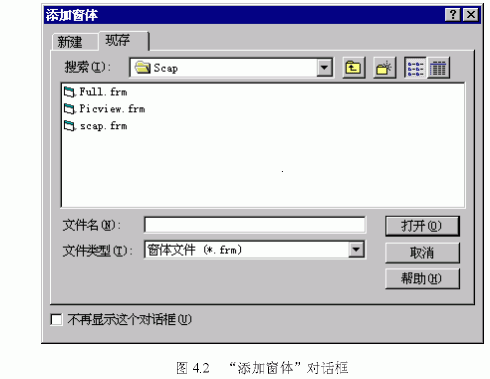
注意 可以从 Windows 的“资源管理器”、“文件管理器”或“网上邻居”拖动文件并放入“工程”窗口,将它们添加到一个工程。也可以拖动 .ocx文件并放入工具箱,以添加新的控件。
要从工程中删除文件,请按照以下步骤执行:
1. 在“工程资源管理器”中选定该文件。
2. 从“工程”菜单,选取“删除 filename”。
3. 此文件将从工程里删除掉,但是仍存在于磁盘上。如果从工程里删除了文件,在保存此工程时 Visual Basic 更新此工程文件中的这个信息。但是,如果在 Visual Basic 之外删除一个文件,Visual Basic不能更新此工程文件;因此,当打开此工程时,Visual Basic将显示一个错误信息,警告一个文件丢失。
要只保存文件而不保存工程,请按照以下步骤执行:
1. 在“工程资源管理器”里选定此文件。
2. 从“文件”菜单,选取“保存 filename”。
合并文本
也能够从其它文件将现存的文本插入到一个代码模块中。在添加常数清单或者添加可能保存在文本文件中的代码段时,这个功能很有用。
要将文本文件插入代码,请按照以下步骤执行:
1. 从“工程”窗口,选定要插入代码的窗体或模块。
2. 选取“查看代码”按钮,将光标移动到代码编辑器中要插入代码的地方。
3. 从“编辑”菜单,选取“插入文件”。
4. 选定欲插入的文本文件名,选取“打开”。#p#分页标题#e#
注意 如果您使用 Visual Basic 以外的文本或代码编辑器编辑 VisualBasic 代码,一定要注意不要改变属VB_PredeclaredId 的设置。特别要注意,改变了这个属性可能会对 GlobalMultiUse 和GlobalSingleUse 类造成严重问题。
一般情况下,不要手工编辑这些属性,因为这样做将使模块处于内部不一致的状态。
在工程中添加控件
工具箱里可用的控件集可被每个工程单独定义。任何给定的控件,在将其添加到工程的窗体之前,必须先位于工具箱里。经常在工具箱里出现的标准控件的基本集,将在第三章“窗体、控件和菜单”中描述。
在工程中添加 ActiveX 控件
将 ActiveX 控件和可插入对象添加到工具箱中之后就能将它们添加到工程中。
为了将控件添加到工程的工具箱中,请执行:
1. 从“工程”菜单选取“部件”。“部件”对话框被显示,如图 4.3 所示。列于此对话框中的项目包含全部登记的 ActiveX 控件、可插入对象和 ActiveX 设计器。
2. 要向工具箱添加控件(具有 .ocx 文件扩展名)或可插入对象,选定控件名左面的复选框。
为查看具有 .ocx 文件扩展名的控件,选定“控件”选项卡。为查看可插入对象,例如 Microsoft Excel 图表,选定“可插入对象”选项卡。
3. 选取“确定”,关闭“部件”对话框。现在,所选定的全部 ActiveX 控件将出现在工具箱中。
要向“部件”对话框添加 ActiveX 控件,选取“浏览”按钮,搜索其它目录寻找具有 .ocx 扩展名的文件。在可用控件清单中添加 ActiveX 控件时,Visual Basic 自动选定该复选框。
注意 每一个 ActiveX 控件有一个具有 .oca 扩展名的文件。该文件存储有高速缓存型库信息和该控件特有的其它数据。具有 .oca 扩展名的文件通常存储在与 ActiveX 控件相同的目录里,并可在需要时重建(文件大小和日期可以改变)。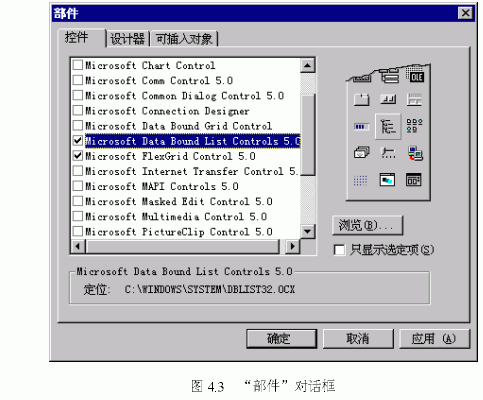
从工程中删除控件
要从工程中删除控件,请按照以下步骤执行:
1. 从“工程”菜单,选取“部件”。
显示“部件”对话框 。
2. 清除要删除的每一个控件旁边的复选框。
这些控件的图标将从工具箱内删除。
注意 若某个控件的一个实例被这个工程的任何窗体所用,则不能从工具箱中删掉这个控件。
使用其它应用程序的对象
也可以使用来自其它应用程序的对象,例如包含在 Microsoft Excel 对象库中的对象,无论作为工具箱中的控件还是作为代码中的可编程对象都可使用。在工具箱中添加对象,请参阅本章前面的“在工程中添加控件”。
要使其它应用程序的对象在代码中可以使用,但不是作为控件,应设置对那个应用程序的对象库的引用。
要添加对其它应用程序的对象库的引用,请按照以下步骤执行:
1. 从“工程”菜单,选取“引用”。
“引用”对话框被显示,如图 4.4 所示。
2. 选定欲添入工程的每个引用旁边的复选框。
要添加未列入“引用”对话框的应用程序的引用,选取“浏览”按钮,然后选定这个应用程序。
3. 选取“确定”,在工程中添加所选定的引用。
如果不是正在使用引用库中的任何对象,应当清除该引用的复选框,将Visual Basic 必须解决的对象引用的数量减至最少,这样能减少工程编译占用的时间。
一旦设置了对所需对象库的引用,从“视图”菜单里选取“对象浏览器”,就可以在“对象浏览器”中找到一个特定的对象以及它的方法和属性。在代码中可以使用列在“对象浏览器”中的任何对象。
详细信息 关于“对象浏览器”的信息,请参阅第九章“用对象编程”中的“查找对象信息”。
使用资源文件
资源文件允许将某一应用程序使用的全部特定版本的正文和位图汇集于一处。它可以包含常数声明、图标、屏幕文本和其它可在本地化版本之间或在各种修订版之间或特殊配置间改变的资料。
要在工程中添加文件 ,请按照以下步骤执行:
1. 从“工程”菜单,选定“添加文件”。
“添加文件”对话框被显示。
2. 选定一个存在的资源文件 (.res) 并选取“打开”。
一个工程只能有一个资源文件;如果添加第二个具有 .res 扩展名的文件,会产生错误。
详细信息 关于资源文件内容的更多信息,请参阅第十六章“国际发行”。
制作和运行可执行文件
使用下面的过程,可以从 Visual Basic 制作可执行文件 (.exe)。
要在 Visual Basic 中制作可执行文件,请按照以下步骤执行:
1. 从“文件”菜单中选取“制作 projectname.exe”,这里 projectname 是工程的应用程序名。
2. 为了用新版本重写现有的可执行文件,键入文件名或浏览有关目录,选定一个现有文件名。
3. 单击“选项”按钮,可以在“工程属性”对话框里规定一些有关该执行文件特定版本的详细资料。
4. 若要修改工程的版本号,则要设置合适的“主版本号”、“次版本号”和“修订号”。选定“自动升级”,那么每一次运行该工程的“制作projectname .exe”命令时,“修订号”都会自动增加。#p#分页标题#e#
5. 为了给应用程序指定新名,在“应用程序”下将新名键入“标题”框。如果要指定新图标,则从清单里选取一个。
6. 通过从列表框中选定主题并在文本框中输入信息,还可以输入“版本信息”框下的各种版本的版本专用注释(注释、公司名、商标和版权信息等等)。
7. 选取“确定”,关闭“工程属性”对话框,再在“制作 appname .exe”对话框中选取“确定”,编译和连接该可执行文件。双击可执行文件的图标,像运行任何其它基于 Windows 的应用程序那样,可运行这个可执行文件。
注意 如果想要有计划地编译一个工程,在 DOS 会话中从命令行建造可执行文件的方法是非常有用的。在批处理文件里键:Vb6 /make projectname[.vbp] [exename]
对于 projectname,请键入工程文件名。使用变量 exename 是为了给所得到的可执行文件重新命名。
条件编译
条件编译允许有选择地编译程序的某些部分。可以将程序的特殊性能纳入不同版本,例如对于不同语言版本中的某个应用程序,应改变日期和货币显示的过滤器。
详细信息 关于条件编译的详细信息,请参阅第八章“再论编程”中的“使用条件编译”。
设置工程选项
Visual Basic允许通过设置一些属性来自定义每个工程。使用“工程属性”对话框,通过“工程”菜单上的“工程属性”命令可以设置。属性设置被保存在工程文件(.vbp) 中。
下表列出能够设置的某些选项: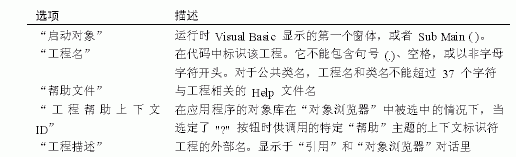
还有许多其它选项也是可使用的,包括编译、部件和多线程方面。若想访问某些更高级的选项,可以在联机帮助查找中得到更多信息。
详细信息 欲学习影响所有工程的环境选项设置方面的知识,请参阅第二章“用 Visual Basic 开发应用程序”。
使用向导和外接程序
Visual Basic 允许选择和管理外接程序,这是对 Visual Basic 的扩充。这些扩充增强了 Visual Basic 开发环境的能力,例如,特殊的源代码控制能力。Microsoft 和其它开发者创建了可以用于应用程序的外接程序。向导是一种外接程序,它可以简化某些任务,例如创建窗体。Visual Basic 包含几种向导。
要使外接程序出现在“外接程序管理器”对话框中,外接程序的开发者必须保证它已正确安装。
使用外接程序管理器
使用外接程序管理器对工程可以添加或删除外接程序,从“外接程序”菜单可以对其进行访问。“外接程序管理器”对话框列出可用的外接程序。
要安装外接程序,请按照以下步骤执行:
1. 从“外接程序”菜单,选取“外接程序管理器”。
2. 从列表中突出显示一个外接程序并单击“加载行为”中想要的行为。要卸栽一个外接程序或阻止其加载,请清除所有的“加载行为”框。
3. 当做完选定操作后,选取“确定”。按照您“加载行为”的不同选择,Visual Basic 连接被选定的外接程序,断开与被清除的外接程序的连接。
Visual Basic 保存在编辑会话期间的外接程序选定。
注意 选择一个外接程序会在 Visual Basic“外接程序”菜单中增加菜单项。
使用向导
向导通过提供具体任务的帮助的方法,使 Visual Basic的使用更加容易。例如,Visual Basic 所包含的应用程序向导通过提出一系列问题和选择的方法,为创建应用程序框架的工作提供帮助。它根据选择生成窗体和窗体后面的代码,你只需为特有的功能添加代码。
Visual Basic 的专业版和企业版包含一些其它向导,其中有创建用于数据库的窗体的数据窗体向导,和在互联网的应用程序里用于变换窗体的ActiveX文档向导。
使用外接程序管理器可安装或删除向导。一旦安装,它们将作为“外接程序”菜单上的选项出现。某些向导也能够以图标的形式出现在有关的对话框中;例如,可使用“新建工程”对话框中的“应用程序向导”图标访问“应用程序向导”。
要启动“应用程序向导”,请
从“外接程序”菜单,选取“应用程序向导”。
- 或者 -
1. 从“文件”菜单,选取“新建工程”。
2. 选定“应用程序向导”图标。
评论 {{userinfo.comments}}
-
{{child.nickname}}
{{child.create_time}}{{child.content}}






{{question.question}}
提交
当行业在砍配置时,荣耀把旗舰体验塞进标准版
比亚迪与美的达成战略合作 打造车家互联新生态
昨夜今晨:小米澄清电池产线火情谣言 多地推行C7驾照传闻不实
华为Mate X7官宣信息大盘点:外观、影像、体验全面升级,亮点数到手软
驱动号 更多













































